Gmail er en gratis annonce-understøttet web-mail-tjeneste, der understøtter både POP3-og IMAP4-e-mail-protokoller. Det er leveret af Google, selskabet, der driver den søgemaskine hjemmesiden af samme navn. Gmail virker med enhver browser, men den ekstra plugins, add-ons og udvidelser til Gmail fungerer bedst med browsere som Firefox, Mozilla, og Googles egen browser Chrome, og arbejde mindst godt med Microsoft Internet Explorer.
I April 2015, de mest populære websteder, der anvendes primært til e-mail (der er baseret på anvendelse af Internettet) er:
- Yahoo! Mail
- Windows Live Hotmail / Outlook
- Gmail
- AOL Mail
Den samme rangordning af web-mail-udbydere, viser sig som resultatet for 2015 OS markedsandel. Ved optælling af unikke brugere i USA i 2010, Hotmail og Yahoo uafgjort på omkring en kvart milliard brugere, og Gmail er omkring 100 millioner brugere.
Resultaterne af en ny undersøgelse om demografi af web-mail-brugere viste, at Gmail-brugere, blandt e-mail-brugere i almindelighed, har en tendens til at være unge (54% mellem 18 og 34), har en høj indkomst (18% har en årlig indkomst på mellem $100.000 og $150,000), og er early adopters af teknologi-for eksempel, at en større procentdel af Gmail-brugere at bruge Facebook, at brugere på andre web-mail-tjenester.
Gmail Historie

Gmail var stillet til rådighed for offentligheden i en beta-version af Google på den 1. April 2004, og var tænkt af mange på den tid, som en anden af Google ‘ s berygtede April Fool drengestreger. Projektet havde startet et par år tidligere, i virksomheden og havde været tilgængelige til Google-medarbejdere til interne e-mail.
Kendt i første omgang som et Projekt Caribou, Gmail var åbne på det tidspunkt kun til flere tusinde mennesker, der havde modtaget en invitation via e-mail fra Google til at deltage. Et marked, der umiddelbart er udviklet til disse Gmail opfordrer, med nogle, der sælger til et tusinde AMERIKANSKE dollars, før Google steg pulje af invitationer dramatisk, og prisen for en invitation faldt til mindre end US $5.
I April 2005, Gmail blev tilgængelig i et dusin sprog, herunder engelsk, russisk, fransk, Japansk og spansk, bare for at nævne et par stykker. En af de mest indviklede sprog implementeringer var for traditionel og forenklet Kinesisk.
I juli 2005, Google begyndte at give væk Gmail invitationer til alle, der søger efter de faktiske ordet “gmail” på Google.
I August 2005, Google begyndte at give en Gmail invitation til alle, der har indsendt et amerikansk mobilnummer til Google.
I februar 2007 tilmelding til Gmail var åben for alle, der ønskede at underskrive op på Googles websted.
Officielt, Gmail venstre beta status den 7. juli, 2009.
SÅDAN TILMELDER DU DIG

Tilmelding er nem-brug https://www.gmail.com URL. Dette er også URL-adressen der bruges til din Gmail-login når du har oprettet en aktiv Gmail-konto.
Se efter “Oprette en konto” – knappen, og klik på det. Udfylde den formular, som vises næste, og klik derefter på “jeg accepterer. Opret min konto” knappen.
De fleste af de oplysninger, der på formularen er indlysende, (fornavn, efternavn, Sted), men her er, hvad nogle af de mindre åbenlyse felter betyder (vises muligvis ikke på alle tidspunkter eller på alle længere).
- Ønsket Login Navn: Dette punkt vil være din e-mail-adresse til din Gmail-konto. Du kan skrive en, skal du klikke på “Tjek ledighed” – knappen for at se, om det navn er blevet taget endnu.
- Adgangskode: Der er to felter til at indtaste din adgangskode. “Password strength” – indikator til højre vil lade dig vide, hvis din adgangskode er nemt guessable, eller ikke.
- Forbliv logget På: Dette check-ud kassen gør det muligt for din Gmail-signon til at forblive aktiv, indtil du logger ud, hvilket er en god ting for din computer i hjemmet, men en dårlig ting for et offentligt bibliotek computer.
- Aktiver Web Historie: Denne check-ud kassen gør det muligt for indrejse i din browsers Historik over alle de websider, du besøger hos Gmail. Igen, det er godt til brug i hjemmet, men dårlig til offentlig brug.
- Sikkerhed Spørgsmål/Svar: Det er en standard-spørgsmål/svar, når du er nødt til at ringe ind for at re-indstille din Gmail-konto. Du kan endda gøre dine egne spørgsmål.
- Recovery-e-mail: Denne vare er en anden konto recovery-funktionen, men du kan lade dette felt være tomt, hvis du vil.
- Word verifikation: Denne vare er en standard-funktion til at sørge for et menneske, er at indsende formularen.
Opdatering: bemærk, at du kan blive bedt om at indtaste et telefonnummer, når du åbner en Gmail-konto.
En Introduktion næste side vises. Klik på “Vis mig min konto” knappen. Din Gmail-INDBAKKE, med en indledende lagerkapacitet på 15 GB, vises med flere indbydende e-mails fra Gmail-Teamet. Du kan umiddelbart vælge den Komponere kommando til at sende din første Gmail-meddelelse, til dig selv, selvfølgelig, på en anden e-mail-adresse, bare for at bevise, at Gmail virker som lovet.
Snarere end at organisere meddelelser, der udelukkende efter modtagelsesdato, Gmail grupperer meddelelser efter emne, navn, og grupper dem som Samtaler med de nyeste beskeder i Samtalen i bunden. Du kan også tildele en eller flere Etiketter til enhver meddelelse, der skaber tværs af forbundet grupper af meddelelser, som du vil.
Gmail vil ikke sende dig yderligere kopier af e-mails, du allerede har. For eksempel, hvis du sender en e-mail via en distributionsliste, som du er medlem, vil du ikke få en kopi i din INDBAKKE, fordi det budskab, som allerede findes i din SENDT POST-mappe.
En begrænsning til at holde i tankerne er, at Gmail ikke tillade overførsel eller modtagelse af vedhæftede filer, der er eksekverbare filer.
Gmail-Konto Sikkerhed
Gmail har en Sikkerhed Tjekliste, som du kan bruge til at sikre sikkerheden på din Gmail-konto.
Her er en hurtig oversigt:
På din computer, er din virus scanner, der arbejder? Er din OS op til dato? Er din infrastruktur software (Adobe, Java, osv.) op til dato? Er alle dine programmer opdateret?
Med hensyn til din browser, er din browser-software up to date? Er den browser add-ons, udvidelser og plugins, der har adgang til din Gmail-dem, du ønsker at have adgang til?
Inden din Google-konto, da er det sidste gang du har ændret dit password? Hvilke hjemmesider har du tilladelse til at have adgang til din Google-konto og data? Hvornår er sidste gang du har opdateret dine indstillinger for gendannelse af kontoen??
I din Gmail-konto, er du altid bruge en HTTPS-forbindelse? Har du tjekket ukendt aktivitet på din konto sidst? Er dine indstillinger for mail for sådanne ting som Feriesvar, filtre, og fremsendelse fungerer på den måde, at du mener de er?
Gmail-Funktioner
Gmail Labs-funktion, som blev indført i juni 5, 2008 og er tilgængelige på Labs fanen Indstillinger, som giver dig mulighed for at afprøve eksperimentelle funktioner i Gmail, såsom spil, bogmærker, mails, og tilpasset tastaturgenveje.
Til gengæld, alle beder Google om, er feedback. Husk på, at disse eksperimenter kan falde fra hinanden, til enhver tid, eller simpelthen forsvinder. Eller, eksperimentet kan blive en fiks ny del af Google-produktionsmiljø.

Gmail Mobil-version af Gmail til din Blackberry, Android, Nokia, iPhone eller en anden smartphone. Det kan endda arbejde på din almindelige mobiltelefon! Du vil ikke vide, før du prøver. Det er gratis, tilgængelig siden December 2005, og byder på funktioner i Gmail for den mindre skærm. Du kan læse e-mail, skrive udkast, og markér de beskeder på din Gmail-mapper, som du vil. Se for yderligere oplysninger på http://www.google.com/mobile/mail/ URL.
Opdatering: Google flyttet til dedikerede apps og links til applikationer til Android og iOS-enheder på Gmail. Det er stadig muligt at åbne Gmail i en mobil browser selv.
Gmail på iPad ‘ en blev introduceret Foråret 2010. Nogen bruger logget på Gmail via iPad Safari-browseren kan anvende en særlig to-panel display ses kun på iPad, eller bo med den traditionelle IMAP Gmail-stil. Tag et kig på den http://googlemobile.blogspot.com/2010/04/google-services-on-ipad-and-tablet.html URL.
Google Buzz debuterede i februar 2010 som en ny social networking ressource. Integreret med Gmail, Buzz giver dig mulighed for at dele medier, statusopdateringer og links. Check ud http://www.google.com/buzz URL.
Opdatering: Google Buzz er gået på pension og erstattet af Google Plus.
Google Voice i Gmail Chat (som er, ja, helt sikkert et navn, som Google er nødt til at finde en ny et-ord udskiftning) faktisk kan du foretage telefonopkald til enhver destination i USA og Canada gratis (og andre lande for et gebyr). Der er ingen garanti for, hvor længe de ‘gratis’ aspekt vil vare. Check http://www.google.com/chat/voice/ URL.
Gmail-Blog, blev påbegyndt i 2004, er community center for hver Google Gmail-bruger. Vil du læse de seneste nyheder om Google og Gmail, og fortsatte drøftelser om så forskellige emner som udvikler kode, reklame, information, corporate partnere, design og udfordringer, og hardware med det bedste implementering af vedvarende energi. Find bloggen på http://www.google.com/intl/en/press/blog-directory.html URL.
Gmail Ekstern Adgang
Den standard måde at få adgang til din Gmail-konto er, selvfølgelig, med din browser eller din smartphone apps. Og den standard måde at få adgang til din server-baseret IMAP4/POP3-e-mail er gennem e-mail-klient på din computer.
Hvad hvis du kunne blande de to? Du kan. Det er muligt for dig at se på din Gmail-meddelelser på din e-mail-klient, eller du kan få e-mail fra din IMAP4/POP3-e-mail-server, der sendes til din Gmail-konto. En grund til at du måske ønsker at gøre det er, hvis du ønsker at få adgang til din IMAP4/POP3-e-mail ved hjælp af en browser, mens du er på ferie væk fra din computer. Eller, du har fået flere e-mails (IMAP4/POP3-konti, du ønsker at konsolidere i en postkasse.
For at oprette din Gmail-konto til at modtage POP3-e-mail, er du nødt til at oprette Gmail til at bruge POP3-protokoller, og give Gmail med adgang til din POP3-e-mail-konto. I Gmail:
- under “Indstillinger… Videresendelse og POP/IMAP” aktiver POP3.
- under “Indstillinger…, Konti og Import,” kig i “Check Mail via POP3” afsnit for at finde knappen til at tilføje eller redigere en POP3-konto.
- indtast navnet på den POP3-server, port, den anvender til e-mail, og dit brugernavn og password for, at POP3-konto.
Resultatet vil være, at Gmail vil regelmæssigt kontrollere din POP3-konto, og hente e-mail. Du har mulighed for at have en kopi af e-mail forbliver på POP3-serveren.
Svar til sådanne POP3-e-mail modtaget i Gmail er en smule mere kompliceret. Du er nødt til at konfigurere Gmail smtp server som afsender i “Indstillinger… Konti og Import” fanen. I “Send mail” sektionen, klik på “Rediger info” linket i højre side. I den dialogboks, der vises, skal du indtaste din POP3-e-mail-adresse.
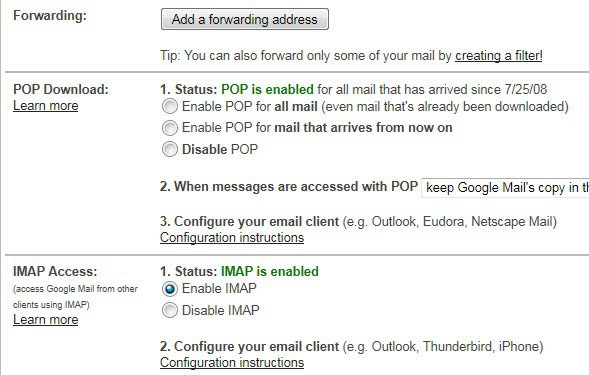
Hvis du vil have Gmail til at gå den anden vej (e-mail modtaget i Gmail går også til din POP3-eller IMAP4-e-mail-klient), skal du aktivere din Gmail-postkasse for POP3 (og IMAP4) på “Indstillinger… Videresendelse og POP/IMAP” fanen, og klik derefter på konfigurer din POP/IMAP-klient til at tjekke din Gmail-konto.
Oprettelse af en IMAP4 – /POP3-e-mail-klient til at kontrollere, Gmail er den samme som opsætning for adgang til andre e-mail-konti. Når du tilføjer Gmail-konto til din e-mail-klient, skal du være opmærksom på de forskellige portnumre for POP3 – (995), IMAP4 (993) og SMTP (465) – godkendelse.
De procedurer, for at tilføje en konto for mange af de eksisterende typer af e-mail-klient, vil alle være en smule forskellige fra hinanden, men indgange til at definere en Gmail-konto vil altid være den samme:
- Din Gmail-adresse og adgangskode Gmail
- Navnet på den POP3 Server til Indgående Post: pop.gmail.com
- Navnet på det sted, hvor IMAP4 Server til Indgående Post: imap.gmail.com
- Navnet på serveren til Udgående Post (SMTP) Server: smtp.gmail.com
Sørg for at sætte denne Gmail-konto for at bruge en sikker forbindelse (SSL), vil normalt blive fastsat ved markering af en indikator i “Udgående Post (SMTP)”. Sørg for, at indikatorerne for “Min server kræver godkendelse” og “Brug samme indstillinger som server til indgående’ er aktiveret.
Add-ons, Plugins Og Udvidelser
Der er tusindvis af software tilføjelser til Google Gmail, nogle, der leveres af Google, og mange er udviklet af andre virksomheder. Brug Google, selvfølgelig, at finde ud af, hvad du har brug for.
Bemærk: Flere af de udvidelser, der er anført nedenfor, kan ikke arbejde ordentligt længere i de seneste versioner af Gmail. Brug med forsigtighed.
Følgende er en liste over en række prøver:
- Gspace – Denne add-on, kan du bruge Gmail som en virtuel online-drevet.
- GTDInbox -Dette add-on giver dig mulighed for at opbygge lister over opgaver og styre projekter.
- Gmail Todo – Dette add-on giver dig et script til at ændre Gmail i en to Do liste.
- Dragdropupload – Denne add-on, kan du trække dine filer i den vedhæftede fil kasse med dine kladder.
- Folders4Gmail – Dette script hjælper dig med at oprette mapper i Gmail.
- GMail Vedhæftet fil Ikoner – Dette add-on giver dig et lille ikon i din INDBAKKE for at vise dig, typer af filen, der er knyttet til hver enkelt besked.
- Gmail-Lite – Dette script rydder op i Gmail, der tager væk chats, sidefødder, annoncer og stjerner.
- Gmail Notifier – Dette add-on til din Opgave Bar giver dig besked om indgående Gmail. En version er også tilgængelig direkte fra Google.
- Gmail Flere Underskrifter, plus Float – Dette script vil automatisk ændre din signatur, der er baseret på, hvad vende tilbage adresse, du har indtastet.
- Boomerang – Dette plugin tilføjer en dropdown menu til Gmail-grænsefladen for at sende alle e-mails ud på samme (senere) tidspunkt.
- Symtica Google Chrome Værktøjslinje – Denne udvidelse tilføjer en toolbar, der indeholder ikoner til nye Gmail-meddelelser, nye Google-Dokumenter, få adgang til dine kontakter, forvaltning af dine lister over opgaver, RSS feeds og meget mere.
Gmail Tastaturgenveje
Tastaturgenveje hjælper dig med at holde dine hænder fra musen og tastaturet. At være i stand til at bruge disse genveje, skal du have en Standard 101/102-tastatur eller en Natural PS/2 Keyboard. For at aktivere disse tastaturgenveje, du er nødt til at gå til Gmail-Indstillinger-fanen og vælg en af de indstillinger for Tastatur-genveje. Her er et par af de mere nyttige tilfælde, der er følsomme over genveje.
- ‘c’ står for ‘komponere’, og opretter en ny besked.
- ‘n’ er til Næste besked.
- ‘p’ er til Forrige besked.
- ‘!’ er en genvej til at indberette en meddelelse som spam.
- ‘z’ betyder, at Fortryde.
- ‘? “viser hjælp-side for tastatur-genveje.
Der er flere kombination-genveje. Combo vil sende besked om, hvor du arbejder. Nøglen til ‘g’ betyder Gå, når det kombineres med forskellige andre breve, combo vil tage dig til forskellige områder af Gmail: “a” til Alle e-Mails, ‘c’ for Kontakter, ‘d’ for Kladder osv. ‘*’ Kan kombineres med et brev, der på samme måde til at udføre et udvalg: ‘a’ for Alle e-Mails, ‘u’ for Ulæste e-Mails, osv.
Gmail Adgang Til Andre Google-Tjenester Og Websites
En Gmail-konto en Google-konto, som giver dig adgang til mange andre Google-tjenester:
– Kalender (integreret med Gmail)
– Docs (redaktør for mange almindelige typer af dokumenter)
– YouTube (videoer fra alle og overalt)
– Sites (oprettelse af din egen wiki-websteder og websteder)
– Jorden (zoom-i fotografisk udsigt over vores planet, ned til gadeniveau)
– Kort (veje, steder og retninger)
– Picasa (foto)
– Piknik (foto redigering)
– SketchUp – (bygge 3D-modeller)
– Oversættelse fra et sprog til et andet)
– Tale (Instant Messaging via Internettet)
… og mange flere.
Bruger http://www.google.com/intl/en/options/ URL-adresse, eller gå via Google Betjeningspanel for at få adgang til nogen af disse tjenester.